![]()
先日Googleマップを装った詐欺電話が掛かってきました。
Googleマップの自社情報は自分で編集できるので、わざわざ他人を店内に招き入れて写真を撮らせたり、電力契約や広告契約について情報を与えないようにご注意くださいね。
というわけでGoogleマップに自社の外観写真などを追加する手順をご紹介しておきます。
Googleマイビジネスから情報登録
Googleマイビジネスに登録した情報や写真がGoogleマップに反映されます。
Googleマイビジネスにアクセスして、【今すぐ開始】をクリックしてGoogleアカウントでログインします。
GoogleアカウントはGoogleの各種サービスで使用するため、既に自社用アカウントを持っている方が多いかと思いますが、まだお持ちでない場合は新規登録してください。
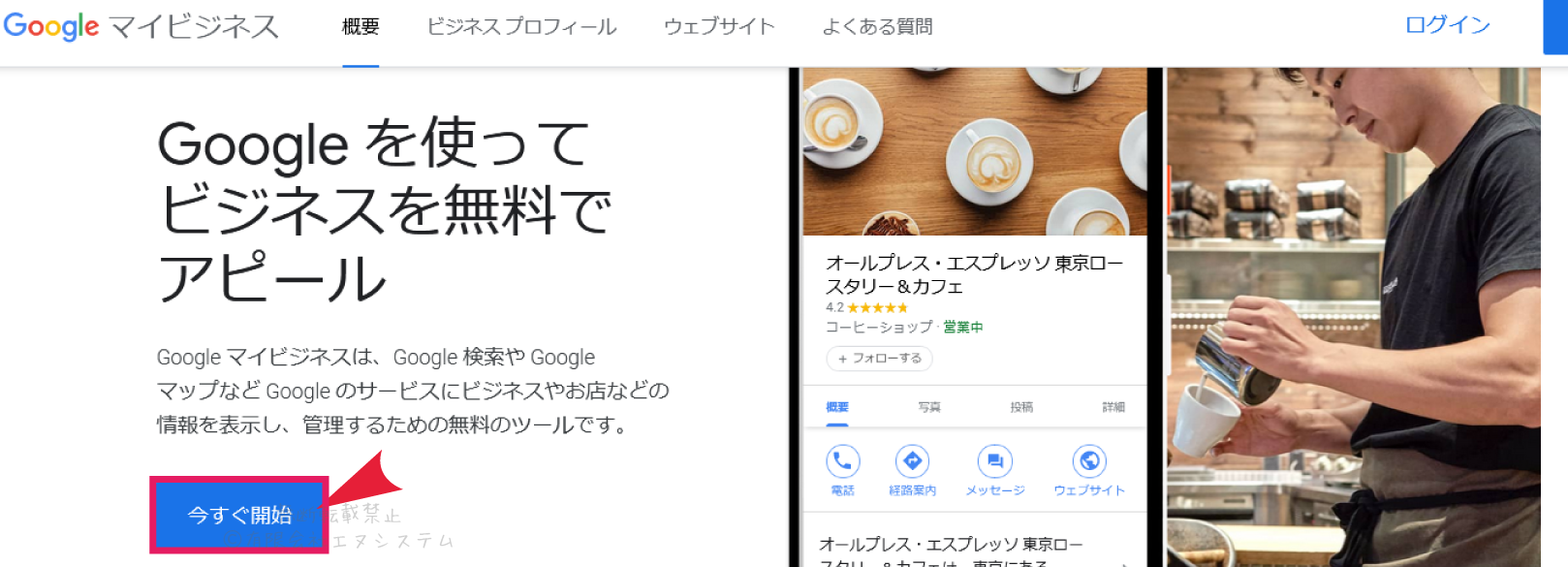
【ご利用を開始】をクリックしてマイビジネスへの情報登録を行います。
※既に社名などが入力された状態でGoogleマイビジネスのTOPが表示される方は、既に情報が登録されているということなので(自分が入れて忘れたか、社内の前任者が登録したか、なにか理由があるはず)、そのまま写真の追加などを行えばOKです。
・ビジネス名(有限会社○○、■■料理・△△店、など)
・ビジネス所在地
・地図上にピンを設定
・業種
・連絡先
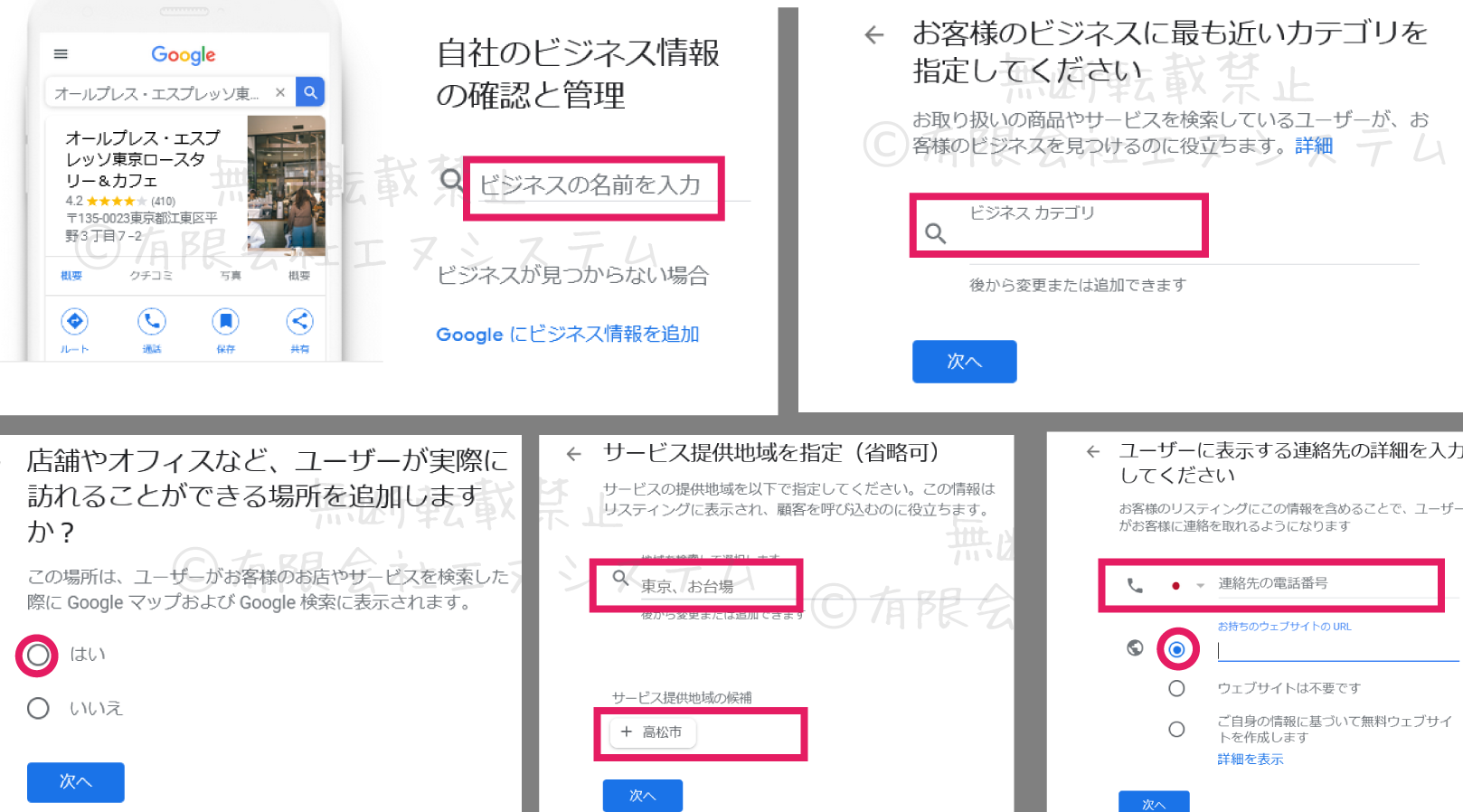
以上を入力し【終了】をクリックすると、次に確認コードの発行を行います。
会社情報を他人にイタズラで書き換えられたりしたら困るので、『このGoogleアカウントで情報を編集している人間が間違いなくその会社の人である!』と紐付けるために発行されます。基本的にはハガキによる確認コード発行になります。
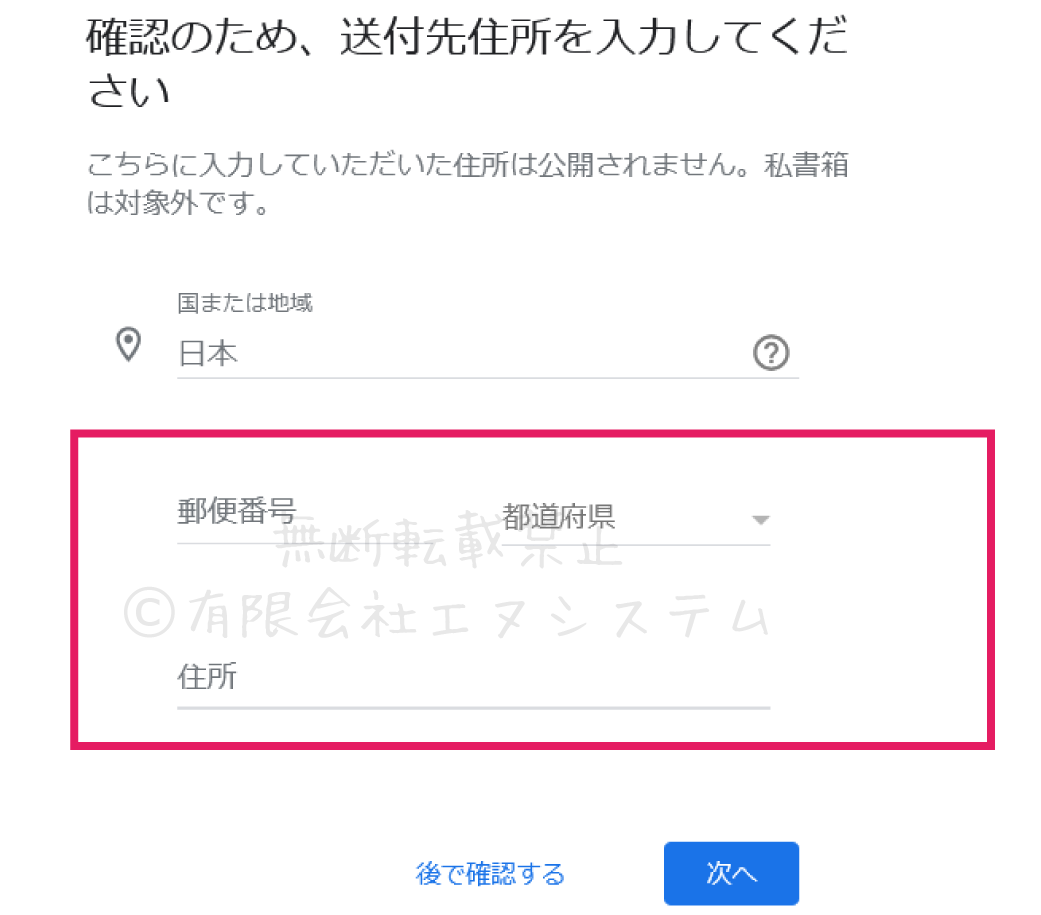
その後Googleマイビジネスの管理画面TOPに移動するか、再度Googleマイビジネスにアクセスします。
ハガキが届くのを待って【確認待ち】になっている箇所から確認コードを入力すれば、自分が店舗情報の権限を持つオーナーだと認定され、各種情報の登録や写真の追加が可能になります。
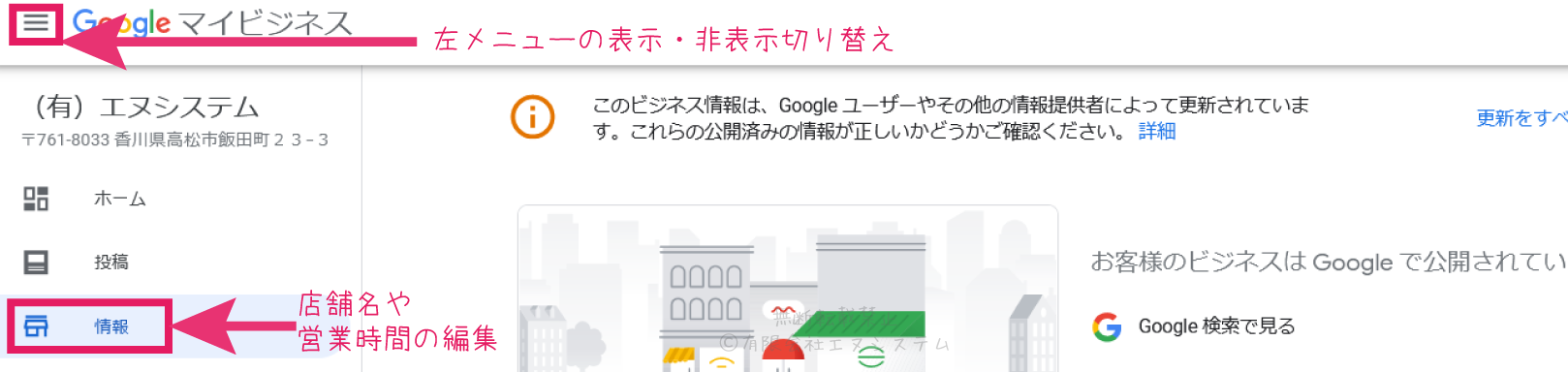
また、トップページの情報追加から『実店舗での営業を行っているor一時的にオンライン営業のみ』『従業員にマスク着用を義務付けている』『ご来店のお客様にマスク着用をお願いしている』など、新型コロナ対策についての項目も追加することができます。
Googleマイビジネスに写真を追加
左サイドメニューの【写真】⇒【+】をクリックして店舗外観やサービス内容の写真を登録することができます。
※ここで登録した写真がGoogleマップから見られる店舗写真にも使われます。


